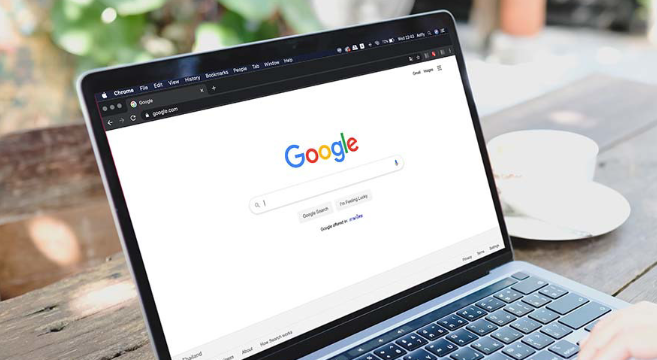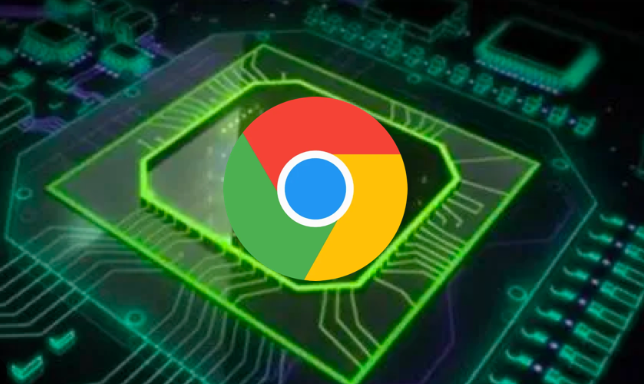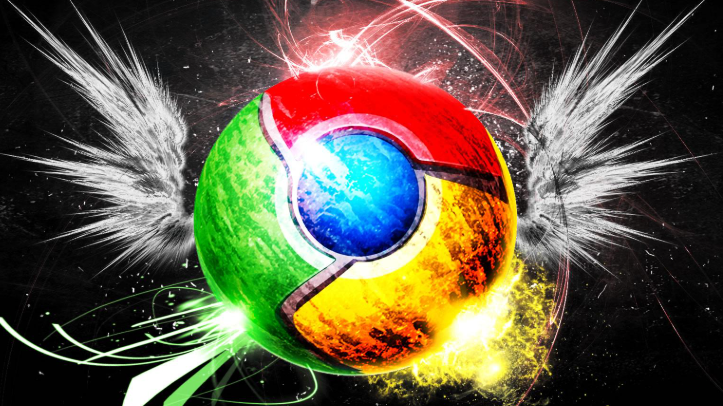当前位置:
首页 >
如何在Google Chrome中减少页面的资源占用
如何在Google Chrome中减少页面的资源占用
时间:2025-05-02
来源:谷歌浏览器官网
详情介绍

在浏览网页时,若页面资源占用过高,可能会导致浏览器运行缓慢、卡顿,甚至影响电脑的整体性能。下面将详细介绍在 Google Chrome 中减少页面资源占用的方法。
一、清理浏览器缓存和历史记录
1. 打开 Chrome 浏览器:双击桌面上的 Chrome 图标或通过开始菜单找到并打开 Chrome 浏览器。
2. 进入设置:点击浏览器右上角的三个点(菜单按钮),在下拉菜单中选择“设置”选项。
3. 隐私和安全设置:在设置页面左侧栏中,点击“隐私和安全”,然后选择“清除浏览数据”。
4. 选择要清理的内容:在弹出的“清除浏览数据”对话框中,勾选“浏览历史记录”“Cookie 及其他网站数据”以及“缓存的图片和文件”等选项。你还可以根据自己的需求选择清理的时间范围,如“全部时间”“过去一小时”“过去 24 小时”等。
5. 开始清理:点击“清除数据”按钮,Chrome 会开始清理所选的数据,这有助于释放磁盘空间并可能改善页面加载速度,因为浏览器不需要再加载已存储的旧缓存数据。
二、禁用不必要的扩展程序
1. 访问扩展管理页面:同样在 Chrome 浏览器的设置中,点击左侧栏的“扩展”选项,进入扩展程序管理页面。
2. 评估扩展程序:仔细查看已安装的扩展列表,思考哪些扩展是你日常浏览中不常用到的。例如,一些用于特定网站功能但很少访问该网站的扩展,或者是一些测试后发现对浏览体验没有明显提升反而可能拖慢速度的扩展。
3. 禁用扩展:对于确定不需要的扩展,点击其右侧的“启用”开关(通常显示为蓝色),将其切换为灰色的“禁用”状态。这样可以减少这些扩展在后台占用系统资源的情况,提高浏览器的整体性能。
三、调整页面缩放比例
1. 查看页面内容:当你打开一个网页后,如果发现页面元素显示较为拥挤或者字体过小,可能会影响浏览器的渲染效率。
2. 调整缩放比例:可以通过点击浏览器右下角的缩放按钮(通常是“+”和“-”号)来增大或减小页面的缩放比例。一般来说,将页面缩放比例设置为 90% - 110%之间,既能保证页面内容的清晰可读,又能在一定程度上减少浏览器对页面资源的处理压力,因为较小的页面元素意味着浏览器需要渲染的内容相对较少。
四、使用硬件加速(如果适用)
1. 检查硬件加速设置:在 Chrome 浏览器的设置中,找到“高级”选项(可能需要先展开“高级”部分),然后点击“系统”选项。
2. 开启硬件加速:确保“使用硬件加速模式(如果可用)”选项是勾选的。硬件加速可以利用计算机的图形处理器(GPU)来加速浏览器的图形渲染过程,对于一些包含大量图片、动画或复杂图形效果的网页,能够显著提高页面加载速度并减少 CPU 资源的占用。不过,在某些情况下,如果硬件加速导致浏览器出现崩溃或其他问题,可以尝试关闭该选项。
通过以上这些方法,可以有效地在 Google Chrome 中减少页面的资源占用,提升浏览器的性能和浏览体验。用户可以根据自己的实际情况,灵活运用这些技巧,让 Chrome 浏览器更加高效地运行。
继续阅读